在编辑文档时,我们经常会用到多种输入法,比如拼音输入,英文输入等等,这时可以考虑win10输入法设置切换快捷键提高我们操作速度。那么win10输入法怎么设置切换快捷键?下面教下
Win10自带的输入法也没有让广大中国用户很满意,很多用户更改默认输入法。可还是觉得不大妥当,原来是切换输入法的快捷键出了问题。那我们要如何设置呢,下面小编来跟大家说说win10输入法设置切换快捷键的方法,大家一起来看看吧。
工具/原料:笔记本电脑
系统版本:windows10
品牌型号:联想
1、点击开始菜单,打开“设置”。
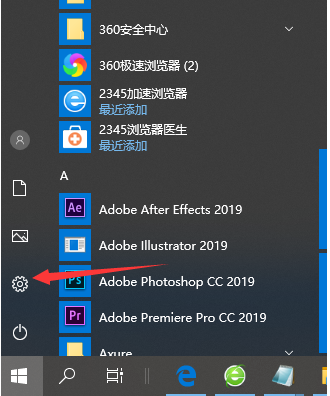
2、在“Windows设置”中,点击“设备”选项。
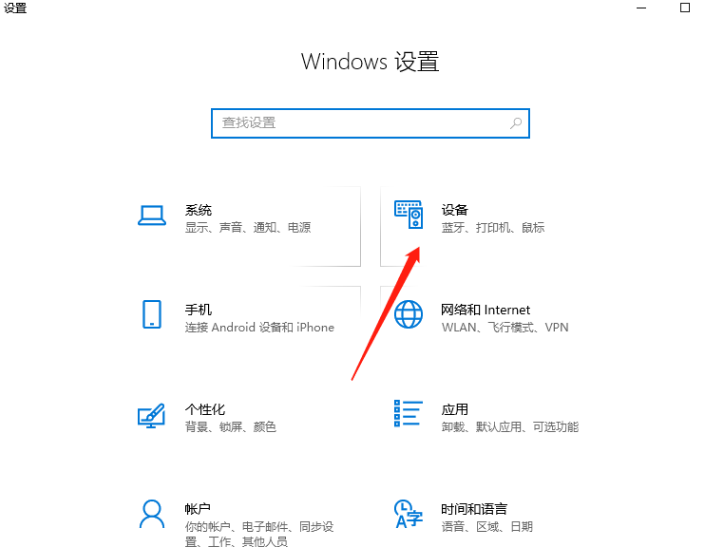
3、在左侧切换到“输入”页面,选择“高级键盘设置”。
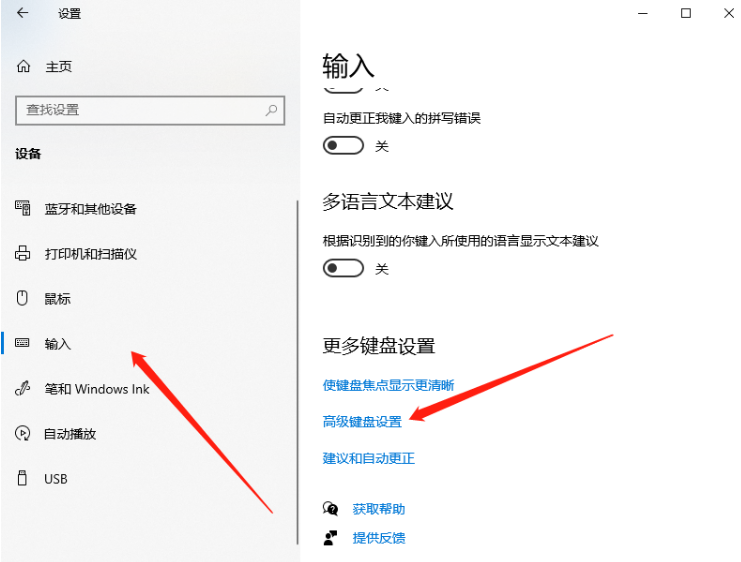
4、接着点击“语言栏选项”。
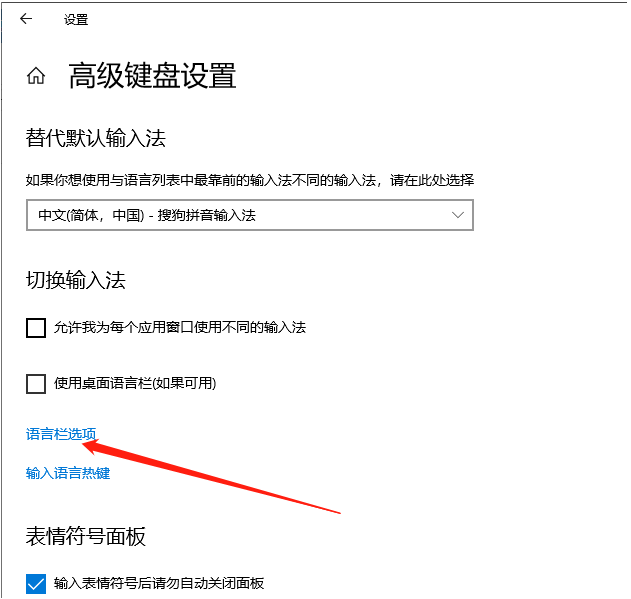
5、在语言栏选项中,切换至“高级键设置”选项页,点击“更改按键顺序”。
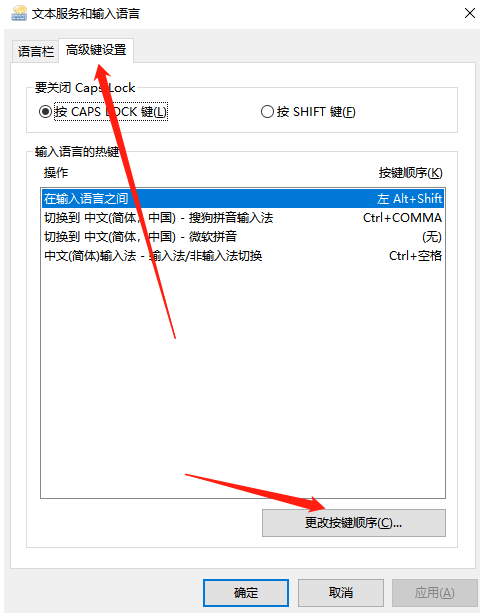
6、这里就可以设置切换输入法快捷键了。
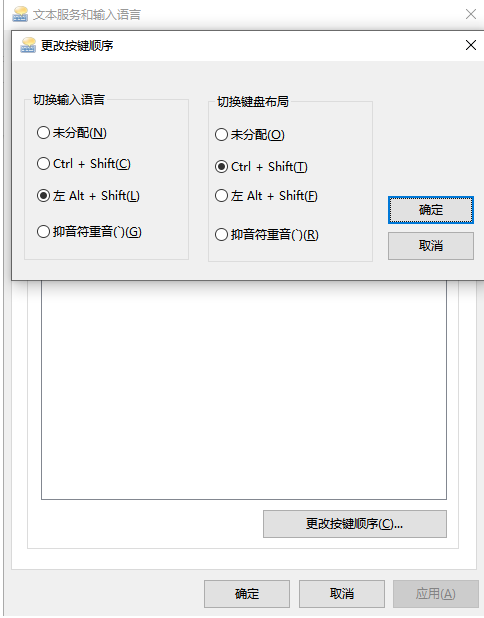
总结:
1、点击开始菜单,打开“设置”。
2、在“Windows设置”中,点击“设备”选项。
3、在左侧切换到“输入”页面,选择“高级键盘设置”。
4、接着点击“语言栏选项”。
5、在语言栏选项中,切换至“高级键设置”选项页,点击“更改按键顺序”。
6、这里就可以设置切换输入法快捷键了。
以上就是win10输入法设置切换快捷键的方法的介绍啦,希望能帮助到大家。
